ThinkPad ThinkBook 14p 锐龙版 2021笔记本怎么通过bios设置u盘启动
2023-07-10 08:15:01
最近有位使用ThinkPad ThinkBook 14p 锐龙版 2021笔记本的用户想要为电脑安装系统,但是因为不知道怎么设置u盘启动导致无法进行下一步操作,那么ThinkPad ThinkBook 14p 锐龙版 2021笔记本怎么通过bios设置u盘启动呢?今天为大家介绍ThinkPad ThinkBook 14p 锐龙版 2021笔记本通过bios设置u盘启动的操作教程。
ThinkPad ThinkBook 14p 锐龙版 2021笔记本BIOS设置教程:
1.开机后按F1,进入bios界面。图片所示的地方可以修改语言。如图所示:
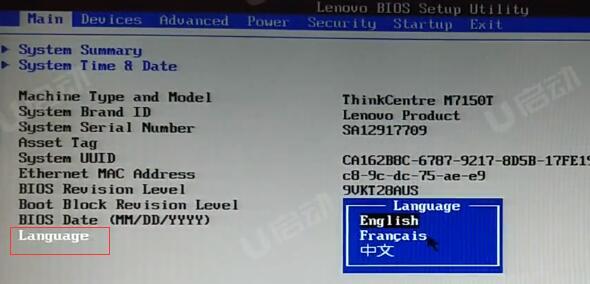
2.选择设备的ATA 设备菜单,配置SATA为AHCI。如图所示:

3.选择启动,选择主要启动顺序,USB KEY按加号键调到第一个。如图所示:
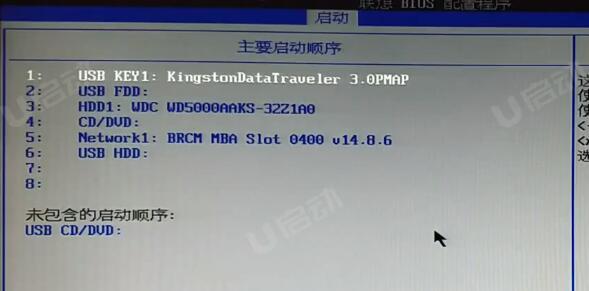
4.按F10保存退出。电脑重启进入PE系统
关于ThinkPad ThinkBook 14p 锐龙版 2021笔记本通过bios设置u盘启动的操作教程就为用户们介绍到这里了,如果用户们有需要,可以参考以上方法步骤进行设置哦,希望本篇教程能够对大家有所帮助,更多精彩教程请关注u启动官方网站。
本文由U启动编辑发表。转载此文章须经U启动同意,并请附上出处(U启动)及本页链接。
原文链接:http://upan.9meijia.com/szjc/15978.html
原文链接:http://upan.9meijia.com/szjc/15978.html
msi微星GF63 Thin 10SCSR-1487CN笔记本安装win7系统教程
msi微星GF63 Thin 10SCSR-1487CN笔记本搭载了英特尔第10代酷睿i5处理器以及发烧级独立显卡,今天为大家分享...
- [2023-07-09]LG gram 16 2022版笔记本重装win10系统教程
- [2023-07-09]小米Book Pro 14 2022 锐龙版笔记本怎么进入bios设置
- [2023-07-08]Acer宏碁蜂鸟 Fun 15.6 2022版笔记本怎么通过bios设置
- [2023-07-08]联想昭阳E5笔记本使用u启动u盘重装win7系统教程
- [2023-07-08]华硕灵耀 X 双屏 Pro 2022版笔记本安装win11系统教程
- [2023-07-07]msi微星武士GF66笔记本如何进入bios设置u盘启动
- [2023-07-07]外星人M17 R5笔记本怎么进入bios设置u盘启动
U盘工具下载推荐
更多>>-
 万能u盘启动盘制作工具
[2023-02-27]
万能u盘启动盘制作工具
[2023-02-27]
-
 windows系统安装工具
[2022-09-01]
windows系统安装工具
[2022-09-01]
-
 纯净版u盘启动盘制作工具
[2022-09-01]
纯净版u盘启动盘制作工具
[2022-09-01]
-
 win7系统重装软件
[2022-04-27]
win7系统重装软件
[2022-04-27]
Copyright © 2010-2016 upan.9meijia.com u启动 版权所有 辽ICP备2023008409号 意见建议:service@upan.9meijia.com
 msi微星GF63 Thin 10SCSR-1487CN笔记本安
msi微星GF63 Thin 10SCSR-1487CN笔记本安
 ThinkPad ThinkBook 14p 锐龙版 2021笔记
ThinkPad ThinkBook 14p 锐龙版 2021笔记
 win7pe启动盘制作软件
win7pe启动盘制作软件
 u启动win 8pe系统维护工具箱_6.3免费
u启动win 8pe系统维护工具箱_6.3免费
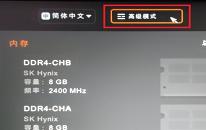 小米Book Pro 14 2022 锐龙版笔记本怎
小米Book Pro 14 2022 锐龙版笔记本怎
 联想昭阳 K4e 11代酷睿版笔记本安
联想昭阳 K4e 11代酷睿版笔记本安
 win10怎么安装视频教学
win10怎么安装视频教学
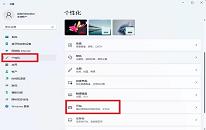 win11系统怎么关闭最近打开项目
win11系统怎么关闭最近打开项目
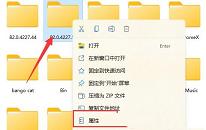 win11系统无法删除文件夹如何解决
win11系统无法删除文件夹如何解决

 联想win8改win7bios设置方法
联想win8改win7bios设置方法
 技嘉uefi bios如何设置ahci模式
技嘉uefi bios如何设置ahci模式
 惠普电脑uefi不识别u盘怎么办
惠普电脑uefi不识别u盘怎么办
 win8改win7如何设置bios
win8改win7如何设置bios
 bios没有usb启动项如何是好
bios没有usb启动项如何是好
 详析bios设置显存操作过程
详析bios设置显存操作过程
 修改bios让电脑待机不死机
修改bios让电脑待机不死机